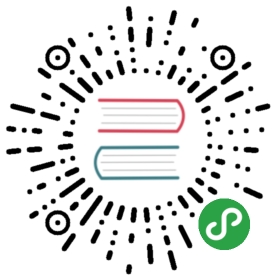9. 可视化数据分析
点击主页左侧的数据分析栏,即可打开数据分析模块。
数据集管理用于定义SQL查询数据集,这些数据将用作图表绘制;
图表管理用于定义图表类型,指定绘制图表所需要的数据集;
看板管理用于定义包含多个图表和其他元素的HTML页面,并最终展示给用户;
看板
看板使用原生的HTML网页作为看板模板, 为看板模板中的任意
定义看板
在看板管理界面点击[添加]按钮,在打开页面中填写名称, 然后在HTML模板编辑区内填写如下看板代码:
- <!DOCTYPE html>
- <html>
- <head>
- <meta charset="UTF-8">
- </head>
- <body>
- <div dg-chart-widget="[a chart id]" style="width:300px;height:300px;"></div>
- </body>
- </html>
保存后,即完成了一个简单看板的定义。
注意:[a chart id]应设置为图表管理页面内的某个图表ID。
管理看板资源
在看板编辑界面,可以管理看板的HTML模板所使用的资源,比如图片、CSS、JS等。
例如,上传一个名称为bg.png的图片资源后,将它设置为看板的背景:
- ...
- <style type="text/css">
- .my-dashboard{
- background: url(bg.png);
- }
- </style>
- ...
- <body class="my-dashboard">
- ...
- </body>
- ...
内置看板资源
看板内置了一些资源库,这些资源库会在展示看板时自动引入,具体包括:
jquery-1.12.4.js
echarts-4.6.0.js
datagear-chartFactory.js
图表支持库,变量名为:window.chartFactory
具体API参考:http://[DataGear服务地址]/static/script/datagear-chartFactory.jsdatagear-dashboardFactory.js
看板支持库,变量名为:window.dashboardFactory
具体API参考:http://[DataGear服务地址]/static/script/datagear-dashboardFactory.jsdatagear-chart-util.js
已被datagear-chartFactory.js代替,会在未来版本中移除
datagear-dashboard-renderer.js
已被datagear-dashboardFactory.js代替,会在未来版本中移除
看板主题
看板内置了两个CSS样式类:dg-dashboard、dg-chart, 它们与系统肤色匹配,可将它们应用于HTML模板中,以支持看板主题,使用方式如下所示:
- ...
- <body class="dg-dashboard">
- ...
- <div class="dg-chart" dg-chart-widget="..."></div>
- ...
- </body>
- ...
导入看板
在看板管理界面点击[导入]按钮,即可将任意HTML导入为看板模板。 导入文件可以是单个HTML文件,也可以是包含HTML文件及其依赖所有资源的ZIP压缩包。例如:
index.html
或者
my-dashboard.zip
- |--index.html
- |--conent.html
- |--style
- |--dashboard.css
- |--images
- |--bg.png
- |--icon.png
- |--script
- |--dashboard.js
自定义图表展示选项
在图表组件HTML元素上定义dg-chart-options属性,即可设置此图表的展示选项。例如:
设置指定echarts图表不显示标题、图例顶部对齐、坐标系间隔顶部40像素:
- ...
- <div dg-chart-widget="..." dg-chart-options="{title:{show:false},legend:{top:0},grid:{top:40}}"></div>
- ...
设置指定标签卡图表不显示名称、或者标签值在前:
- ...
- <div dg-chart-widget="..." dg-chart-options="{showName:false}"></div>
- ...
- <div dg-chart-widget="..." dg-chart-options="{valueFirst:true}"></div>
- ...
在body元素上定义dg-chart-options属性,可设置全局图表展示选项。例如:
设置所有echarts图表的图例靠左显示:
- ...
- <body dg-chart-options="{legend:{left:0}}">
- ...
设置地图图表
在看板中添加的地图图表,默认只展示中国地图。 如果要使用其他地图,则需要设置图表组件HTML元素上的dg-chart-options属性。 例如,设置为北京地图:
- ...
- <div dg-chart-widget="..." dg-chart-options="{series:[{map:'北京'}]}">
- ...
系统内置支持的地图如下表所示:
| china、中国 | china-contour、中国轮廓 | china-cities、中国城市 | world、世界 |
| anhui、安徽 | aomen、澳门 | beijing、北京 | chongqing、重庆 |
| fujian、福建 | gansu、甘肃 | guangdong、广东 | guangxi、广西 |
| guizhou、贵州 | hainan、海南 | hebei、河北 | heilongjiang、黑龙江 |
| henan、河南 | hubei、湖北 | hunan、湖南 | jiangsu、江苏 |
| jiangxi、江西 | jilin、吉林 | liaoning、辽宁 | neimenggu、内蒙古 |
| ningxia、宁夏 | qinghai、青海 | shandong、山东 | shanghai、上海 |
| shanxi、山西 | shanxi1、陕西 | sichuan、四川 | taiwan、台湾 |
| tianjin、天津 | xianggang、香港 | xinjiang、新疆 | xizang、西藏 |
| yunnan、云南 | zhejiang、浙江 |
在body元素上定义dg-chart-map-urls属性, 可以扩展或替换内置地图。例如:
- ...
- <body dg-chart-map-urls="{customMap:'map/custom.json'}">
- ...
- <div dg-chart-widget="..." dg-chart-options="{series:[{map:'customMap'}]}">
- ...
在展示看板时,会自动加载看板资源map/custom.json作为地图。
自定义图表主题
在body元素上定义dg-chart-theme属性, 即可自定义图表主题。例如:
- ...
- <body dg-chart-theme="{
- //前景颜色
- color:'#FFF',
- //背景颜色
- backgroundColor:'#000',
- //边框颜色
- borderColor:'#333',
- //标题颜色
- titleColor:'#FFF',
- //图例颜色
- legendColor:'#BBB',
- //坐标轴颜色
- axisColor:'#AAA',
- //坐标轴刻度分隔线颜色
- axisScaleLineColor:'#555',
- //图形条目颜色
- graphColors:['#5EF6FE','#91CA8C','#EA7E53'],
- //值域图形条目颜色
- graphRangeColors:['#00FF00','#0000FF'],
- //提示框主题
- tooltipTheme:{color:'#FFF',backgroundColor:'#000',borderColor:'#333'},
- //高亮块主题
- highlightTheme:{color:'#FFF',backgroundColor:'#000',borderColor:'#333'}
- }">
- ...
也可以使用echarts主题更精细地定义图表主题,在body元素上定义dg-echarts-theme属性, 并将其值设置为一个已注册至echarts的主题名即可。例如:
- ...
- <script type="text/javascript">
- echarts.registerTheme("myTheme", {...});
- </script>
- ...
- <body dg-echarts-theme="myTheme">
- ...
自定义图表
新建图表时,将图表类型设置为自定义,即可自定义图表渲染逻辑。
自定义图表不能单独展示,需要将其添加到看板中, 并在对应图表组件HTML元素上定义dg-chart-renderer属性, 然后将这个属性值设置为一个作为此图表渲染器的JS对象名 (此图表渲染器对象与下面自定义图表插件的chartRenderer格式和用法一致)。
例如:
- ...
- <script type="text/javascript">
- var myChartRenderer=
- {
- render: function(chart)
- {
- chart.elementJquery().append("<div>render custom chart</div>");
- },
- update: function(chart, results)
- {
- chart.elementJquery().append("<div>update custom chart</div>");
- }
- };
- </script>
- ...
- <div dg-chart-widget="..." dg-chart-renderer="myChartRenderer"></div>
- ...
自定义图表插件
编写插件
新建一个UTF-8编码的plugin.json文件,格式为:
- {
- id: "...", //插件唯一标识
- nameLabel: "...", //插件展示名称
- dataSigns: //插件的数据标记定义,用于新建图表时标记数据
- [
- {
- name: "...", //数据标记名
- nameLabel: "...", //数据标记展示名
- required: ..., //是否必须标记
- multiple: ... //是否可多次标记
- },
- ...
- ],
- chartRenderer: //图表渲染器
- {
- asyncRender: //声明render函数是否为异步,可选,默认为false
- true || false || function(chart){ return true || false },
- render: function(chart)
- {
- ... //这里编写初始化图表元素JS代码
- //chart.elementJquery().append("render");
- },
- asyncUpdate: //声明update函数是否为异步,可选,默认为false
- true || false || function(chart, results){ return true || false },
- update: function(chart, results)
- {
- ... //这里编写更新图表数据JS代码
- //chart.elementJquery().append("update");
- }
- }
- }
将上述plugin.json文件添加到以其id值命名的ZIP压缩包内,例如:
my-chart-plugin-line.zip
- |--plugin.json
注意:如果chartRenderer.asyncRender返回true, 那么在chartRenderer.render函数中完成异步操作后, 应该调用chart.statusPreUpdate(true);,表明已完成render。
注意:如果chartRenderer.asyncUpdate返回true, 那么在chartRenderer.update函数中完成异步操作后, 应该调用chart.statusUpdated(true);,表明已完成update。
chart对象上定义了很多有用的函数, 包括获取图表元素、绘制echarts图表、 获取指定数据标记(上述dataSigns定义的项)的数据、 以及其他图表相关的常用API。
具体参考datagear-chartFactory.js中的chartBase.***函数说明。上传插件
以管理员账号登录系统后,点击主页右上角的按钮, 点击弹出菜单中的上传图表插件条目,打开上传页面后,将上述的自定义图表插件ZIP压缩包上传即可。
使用插件
在图表管理页面点击[添加]按钮,选择上述自定义的图表插件,新建图表即可。
图表渲染器参数结构
图表插件的chartRenderer.render、chartRenderer.update函数参数结构如下所示:
chart(当前图表对象)
- {
- id: "...", //图表ID
- name: "...", //图表名称
- elementId: "...", //用于渲染图表的HTML元素ID
- chartDataSets: [...], //图表数据集数组
- updateInterval: ..., //图表更新间隔毫秒数值,-1 不更新;0 实时更新;>0 间隔更新
- renderContext: {...} //图表渲染上下文
- ... //其他,具体参考datagear-chartFactory.js中的chartBase.***函数说明。
- }
chart.chartDataSets[i]
- {
- dataSet: //数据集
- {
- id: "...", //数据集ID
- name: "...", //数据集名称
- properties: //数据集属性数组(SQL查询结果列信息数组)
- [
- {
- name: "...", //属性名
- type: "..." //属性类型
- },
- ...
- ]
- },
- propertySigns: //针对上述数据集属性的标记
- {
- "...": ["...", ...], //数据集属性名 -> 图表插件中定义的数据标记名称数组
- "...": ["...", ...],
- ...
- }
- }
chart.renderContext
- {
- attributes:
- {
- chartTheme: {...}, //默认图表主题,与上述自定义图表主题的"dg-chart-theme"结构相同
- renderStyle: "..." //默认图表渲染风格:"LIGHT" 浅色;"DARK" 暗色
- }
- }
results(当前图表关联的数据集查询结果数组)
- [
- {
- datas: [{...}, ...] //chart.chartDataSets[i].dataSet对应的查询结果数组
- },
- ...
- ]
results[i].datas[j]
- {
- "...": ..., //dataSet.properties[0].name -> 数据值
- "...": ..., //dataSet.properties[1].name -> 数据值
- ...
- }